| 花样机顶盒 篇二:带你玩转微型NAS小主机 | 您所在的位置:网站首页 › 可以刷linux的机顶盒 › 花样机顶盒 篇二:带你玩转微型NAS小主机 |
花样机顶盒 篇二:带你玩转微型NAS小主机
|
花样机顶盒 篇二:带你玩转微型NAS小主机——系统章节
2022-04-07 14:54:44
55点赞
263收藏
37评论
前言 在看到本篇文章时,请确保你的机顶盒已经成功转型为了微型NAS,那么这篇文章是专门用来介绍如何调教你的机顶盒成为真正有用的NAS。关于如何刷机变成NAS的值友们,可以翻看之前的保姆教程👇  花样机顶盒 篇一:(保姆教程)电视机顶盒完美刷机秒变小电脑创作声明:海思Hi3798mv100属于海思“退役”产品,其SDK已经公开,可以被个人开发者学习与使用,于是本着开源精神和各位分享成果,不为盈利而创作,就一句话“就是玩儿”,当然在这里也感谢神雕大佬的技术支持。如有成功刷机的值(ji)友(ke)们,可以享受这一刻快乐时光。如果你身边有闲置的机顶盒,都drophair| 赞291 评论212 收藏2k查看详情 花样机顶盒 篇一:(保姆教程)电视机顶盒完美刷机秒变小电脑创作声明:海思Hi3798mv100属于海思“退役”产品,其SDK已经公开,可以被个人开发者学习与使用,于是本着开源精神和各位分享成果,不为盈利而创作,就一句话“就是玩儿”,当然在这里也感谢神雕大佬的技术支持。如有成功刷机的值(ji)友(ke)们,可以享受这一刻快乐时光。如果你身边有闲置的机顶盒,都drophair| 赞291 评论212 收藏2k查看详情还有更加醍醐灌顶的视频讲解 站内视频链接地址:【视频晒物】海思机顶盒刷Nas你值得拥有 介绍当你的机顶盒变身为NAS小主机后,如何正确把握NAS,是一个门道,这个系统已经内置了能够满足你日常使用的所有需求,包括: 外置硬盘挂载、网页终端TTYD、Typecho静态个人博客系统、H5ai网盘、P2P下载神器Transmission、直链下载利器Aria2、DDNS动态域名解析、FRP内网穿透、音视频流媒体服务器MiniDLNA 由于这是一个潘多拉魔盒,这篇文章我们主要讲一下这些系统自带的功能模块吧。 外置硬盘挂载挂载外置硬盘是使用的前提,虽然没有也可以用,但是并不能够真正“压榨”3798MV系列的CPU,因此这一步非常有必要。 微型NAS,字面上便已经告诉了这是一台“袖珍版”的小主机,大多数配置都是1GB+8GB,甚至还有的是1GB+4GB,当然这丝毫并不减退我们对“他”的热爱,只需要一个大容量U盘或者移动硬盘便可以完美解决空间不足带来的问题。 sudo mkfs.ext4 /dev/sda1mkdir /home/ubuntu/sda1sudosudo mount /dev/sda1 /home/ubuntu/sda1 PS:sda代表的是硬盘,sdb代表的是U盘。 以上挂载方法的有效期仅为一次,也就是说当关机重新启动后,系统并不会自动挂载移动硬盘,按照下面的方法可以实现开机自动挂载, 首先,通过sudo blkid来获取移动硬盘的UUID 用宇宙级别的vim编辑工具修改位于/etc下的fstab配置文件,在文末添加一行如下格式的语句,即每次开机会把UUID的移动硬盘自动挂载到位于/home/ubuntu/sda1下 UUID=你的UUID /home/ubuntu/sda1 ext4 defaults 0 0 保存命令:wq,当你下次开机后无需再次手动挂载就可以直接访问到移动硬盘内的文件。那当然了,在上一篇文章中也有值友提到1GB内存的可玩性实在是太低了,那么有补救的办法么?当然,SWAP分区,将磁盘的一部分提取出来分给内存,从而扩大了实际内存容量。本系统充分考虑到这一点,已经默认加入了800MB的交换分区,不再需要你自己手动配置。 网页终端TTYD对于一台没有桌面的服务器来说,如何进行通讯交流这往往都是一个老大难的问题,一般的解决手段是通过ssh、telnet的方式进行控制主机,常见的远程通讯软件包括Xshell、MobaXterm、PuTTY、FinalShell。网页端有一个咱们国人恩山大神tsl0922开发的网页终端——TTYD,网页终端不需要安装任何软件,完全可以随时随地的使用命令去控制服务器,也节省了大量配置的预热环节。
如果你喜欢用文字记录生活亦或者是学习笔记又或者是想创建一个属于自己的个人网站,那么Typecho博客一定非常适合你。感兴趣的你,不妨来看看吧:安装地址:http://{NAS主机IP地址}/blog/install.php博客地址:http://{NAS主机IP地址}/blog博客后台:http://{NAS主机IP地址}/blog/admin进入以后,你会看到如下界面,点击我准备好了,开始下一步
在这里,你需要增加你的管理员帐号,用于后台管理和文章编辑,如果你在这之前已经挂载上外置存储介质,且空间还尚有冗余,强烈推荐将数据库文件的路径也修改为你的移动存储路径。完成并确认配置无误之后,便可以点击确认,开始安装。一眨眼的时间就可以安装成功,之前设置的管理员登陆用户名和密码都将以明文的方式展示
关闭当前网页,来到主页默认会有一篇文章,这说明你的博客系统安装成功,也希望你可以在此记录下生活中的点点滴滴,当然通过端口转发、FRP、DDNS等方式也可以将你的内容分享给更多的人。
H5ai是一个轻量级的网盘,可以满足文件下载、在线预览等功能,对于经常在外但又经常需要下载文件的你,真的非常推荐你来使用。网盘地址:http://{IP地址}/files虽然H5ai网盘已经做到了开箱即用,网盘内的所有文件都是可以被所有人看到并且下载到的,但是有一个问题,你的一些学习资料不想被同学看到,为了防止内卷,这里提供了一个用户登陆机制:这里推荐使用MobaXterm工具以root用户登陆 在左侧的资源管理器内找到位于/var/www/html/files/_h5ai/public下的index.php文件,双击打开,在第一行" |
【本文地址】
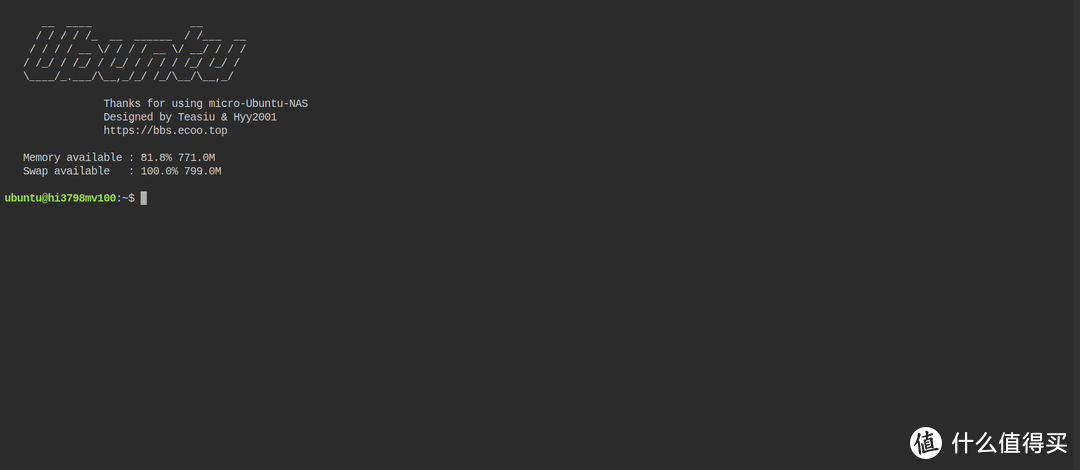 TTYD网页终端
TTYD网页终端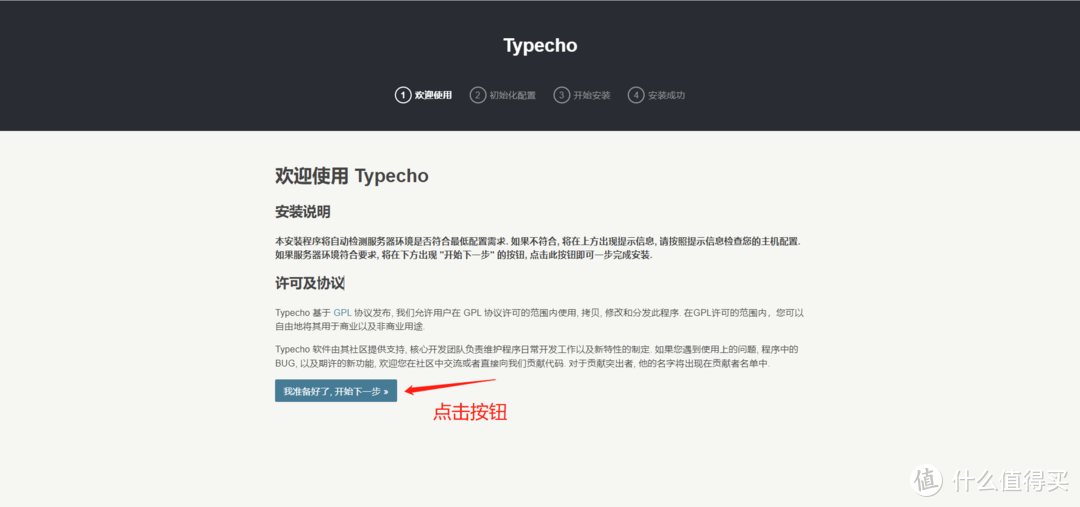 安装界面
安装界面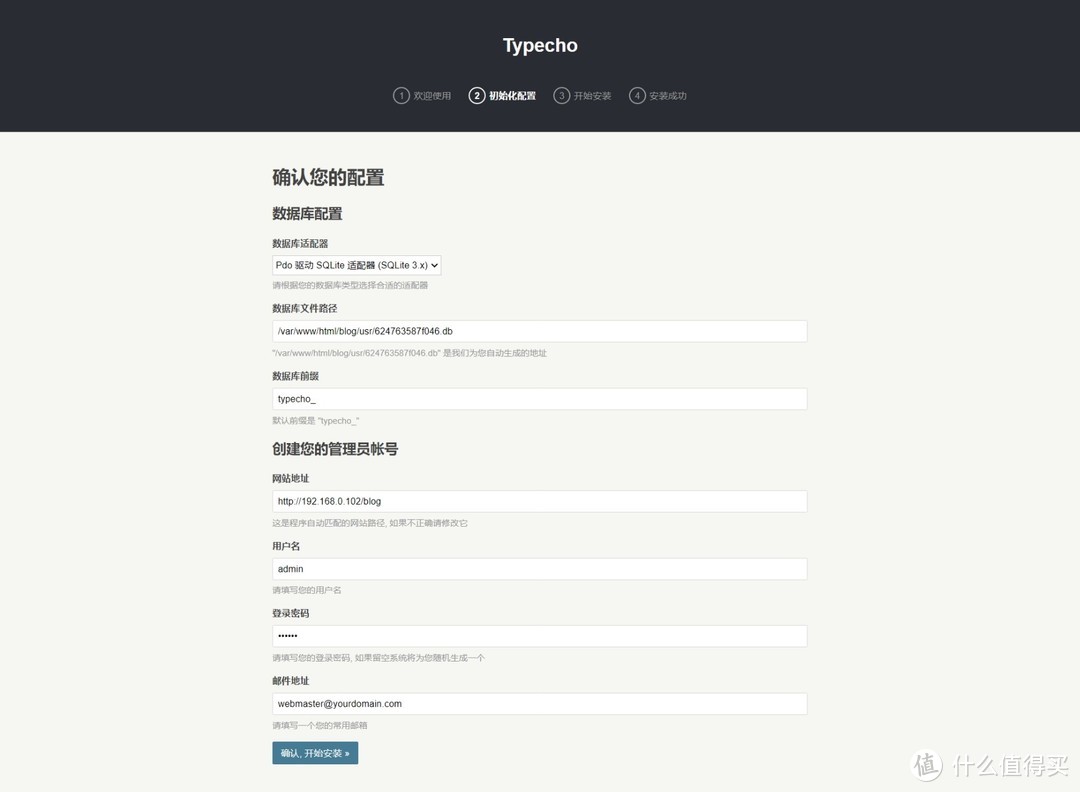 博客设置
博客设置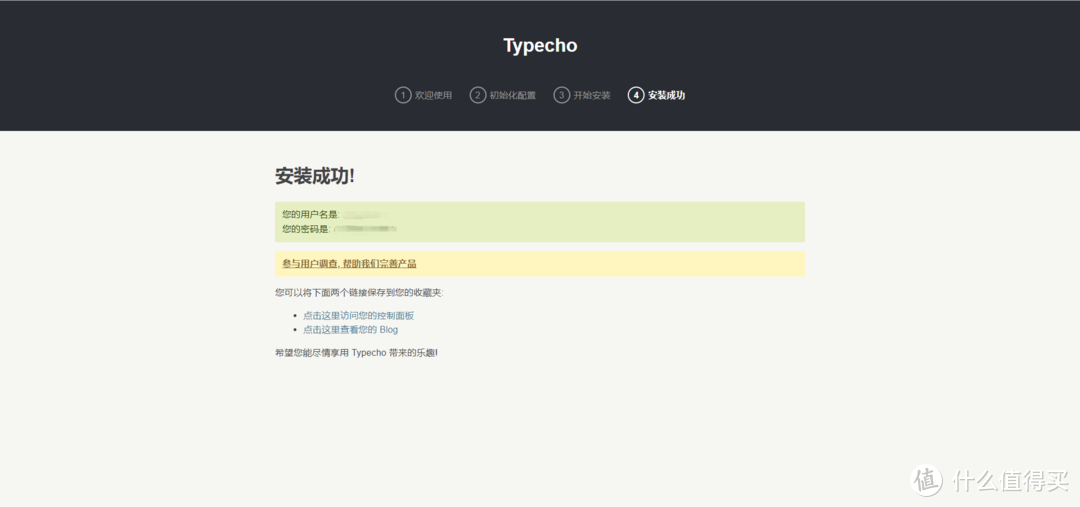 安装完成
安装完成